Како поправити иПхоне наставља да тражи лозинку приликом отварања апликација
Поносити се бити иПхоне корисникомнеки зато што скупо кошта, а ви имате шта да вам застане пред пријатељима и рођацима. Али, када ствари пођу по злу са тако скупим уређајем, чак и трошак поправке понекад измиче буџету. Штавише, постоје неки проблеми које можете сами да решите и уштедите трошкове. Све што требате је да научите како да поправите. У овом ћемо чланку говорити о томе како да решимо проблем када иПхоне и даље пита за лозинку приликом отварања апликација. Овај проблем је фрустрирајући јер сви морамо често приступити апликацијама и када вам треба сваки пут да унесете лозинку да бисте покренули сваку апликацију која иритира. Седите леђа и прочитајте цео чланак да бисте сазнали више о решавању овог проблема коришћењем различитих метода.
5 начина поправљања иПхоне-а тражи да се унесе лозинка приликом отварања апликација
иПхоне заиста доноси много погодности нашем животу,али корисници су такође узнемирени због бескрајних проблема. Као што су неки корисници рекли, наићи ћете на проблем који иПхоне и даље пита за лозинку приликом отварања апликација. То може проузроковати софтвер или хардвер. Наставите да читате да бисте сазнали како да решите овај проблем.
- 1. метод: Поново покрените иПхоне
- 2. метод: Одјавите се са Аппле ИД-а и пријавите се
- Трећи метод: Ажурирајте иОС на Најновије
- 4. начин: Поништите Аппле ИД лозинку
- 5. метод: Ресетујте сва подешавања
- Додатни савет: Уклоните закључани код за иПхоне без иТунес-а
1. метод: Поново покрените иПхоне
Једно од најједноставнијих решења овог проблема је поновно покретање вашег иПхоне-а. Највероватније би проблем решио тако да можете испробати.
Да бисте поново покренули свој најновији иПхоне, повећајте јачину звукаЗатим притисните и отпустите тастер за смањивање јачине звука. Затим притисните и држите бочно (напајање) дугме док се на екрану не појави логотип компаније Аппле.

Сада ће се ваш иПхоне искључити, а затим укључитиаутоматски и тражит ће Аппле ИД и лозинку. Унесите их и почните да користите телефон. Не би требало поново да поставља лозинку, чак ни ако отворите било коју апликацију.
Ако ово не реши проблем, пређите на следећи метод.
2. метод: Одјавите се са Аппле ИД-а и пријавите се
Ако само поновно покретање вашег иПхоне-а не реши проблем, можете покушати да се одјавите са Аппле ИД-а, а затим се пријавите. Много пута се ова метода добро користи. Да бисте то учинили:
Иди на Подешавања>>Аппле ИД банер
Затим се померите доле да бисте то тражили Одјава. Када га пронађете, тапните га да се одјавите. Од вас ће се тражити да унесете ИД и лозинку, урадите то и тапните на Искључи.
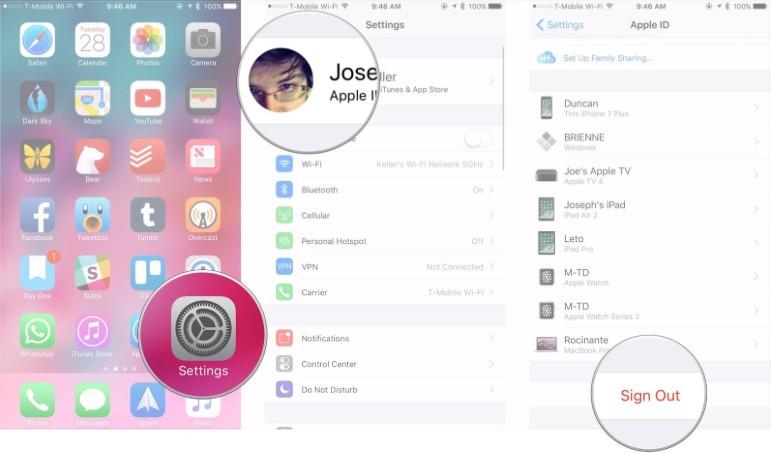
Сада поново унесите свој Аппле ИД и лозинку за пријаву. То би могло да реши проблем. Ако не, пређите на следећи метод.
Трећи метод: Ажурирајте иОС на Најновије
Ако вам претходне методе нису добро функционисале, вимогао бих да покушате да ажурирате иОС јер понекад неки грешке долазе у ОС, а најновије исправке долазе са исправкама грешака. Ако покушате да ажурирате иОС, то би могло да реши проблем. Да бисте то учинили, можете отићи у Подешавања >> Опште >> Ажурирање софтвера
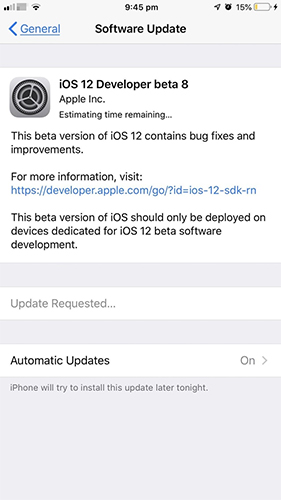
Надам се да би то могло решити проблем који иПхоне и даље пита за лозинку приликом отварања апликација. Ако не, пређите на следећи метод.
4. начин: Поништите Аппле ИД лозинку
Понекад би ресетирање лозинке могло помоћи у отклањању овог проблема. Да бисте то учинили, покрените претраживач Сафари и откуцајте ово appleid.apple.com и притисните Ентер.
Сада кликните на заборављени Аппле ИД или лозинку
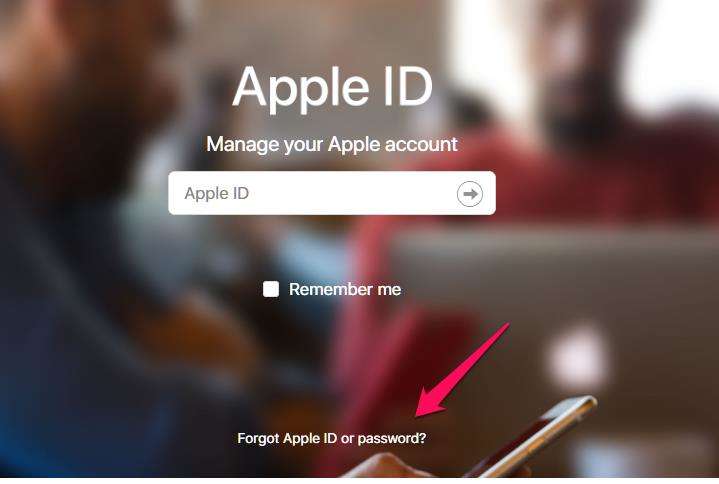
Ово ће вас одвести на страницу са које можете покренути поступак ресетирања лозинке.
5. метод: Ресетујте сва подешавања
Када ништа не ради, постоји једна опција да ресетујете све на свом иПхоне-у. То значи да ћете ресетовати иПхоне.
1. корак: повежите иПхоне са рачунаром и покрените иТунес.
2. корак: Изаберите иПхоне из левог менија и кликните на "Бацк уп Нов" да бисте направили резервну копију података.
Корак 3: Будући да су сигурносно копирани сви подаци, кликните на „Врати иПхоне“.
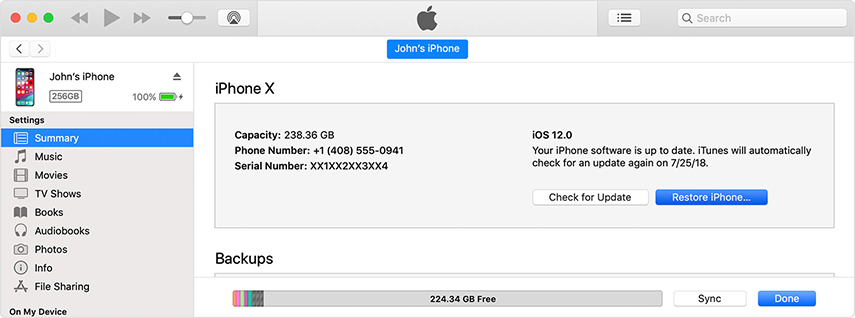
Ово ће претворити ваш иПхоне као нови уређај, а 99% ће решити проблем.
Додатни савет: Уклоните закључани код за иПхоне без иТунес-а
Када једноставни методи које смо показали горе не раде, можете да помогнете професионалним софтвером као што је Тенорсхаре 4укеи да уклоните лозинку тако да ваш иПхоне неће поново затражити.
Ево водича:
Корак 1: Преузмите и инсталирајте Тенросхаре 4уКеи на свој Виндовс или Мац рачунар. У овом чланку користимо Виндовс рачунар.
Корак 2: Покрените софтвер и повежите свој иПхоне са рачунаром помоћу УСБ кабла.
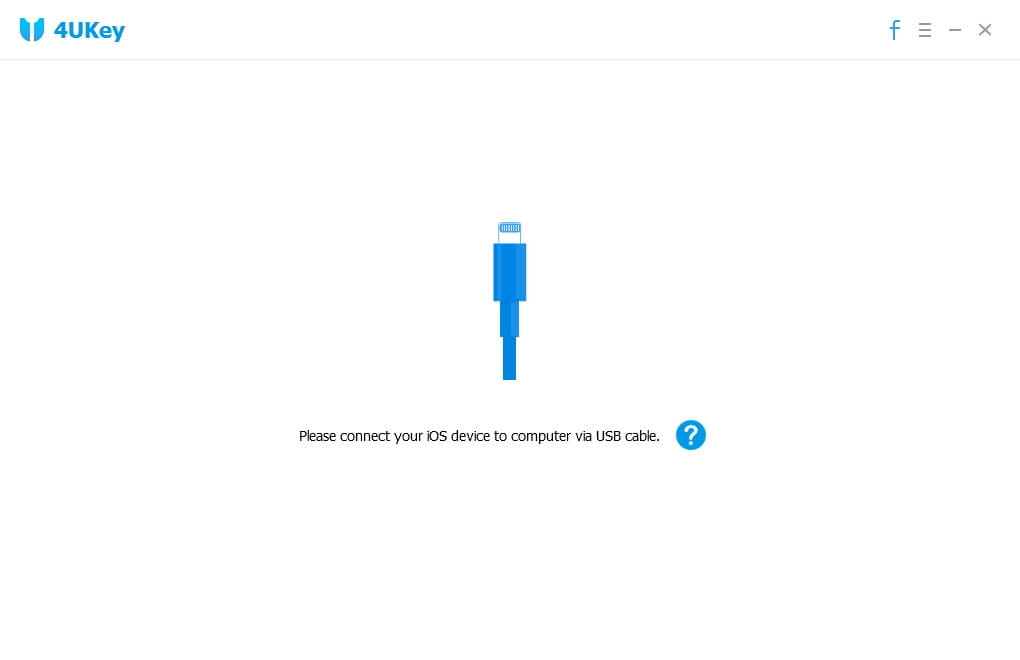
Корак 3: За неколико секунди, Тенхорсхаре 4укеи ће открити и препознати ваш иПхоне. Када се то догоди, кликните на „почетак".
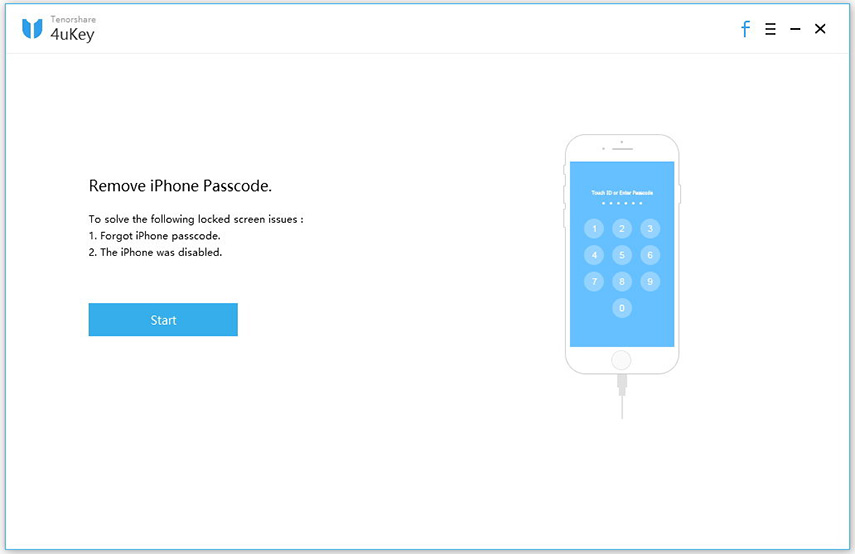
Корак 4: Сада преузмите најновији фирмвер за иОС
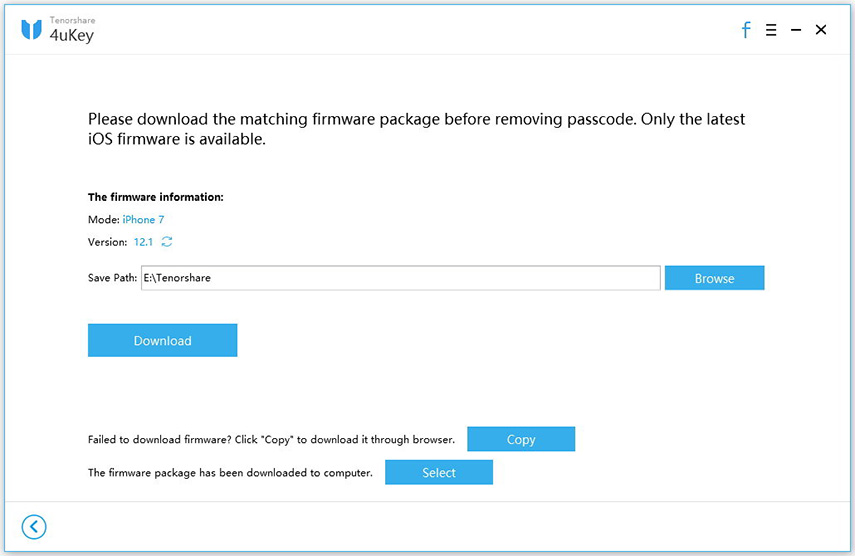
Корак 5: Пошто се фирмвер преузима на рачунар, сада кликните на „Откључај сада“ да бисте започели фабричку обнову иПхонеа без лозинке.
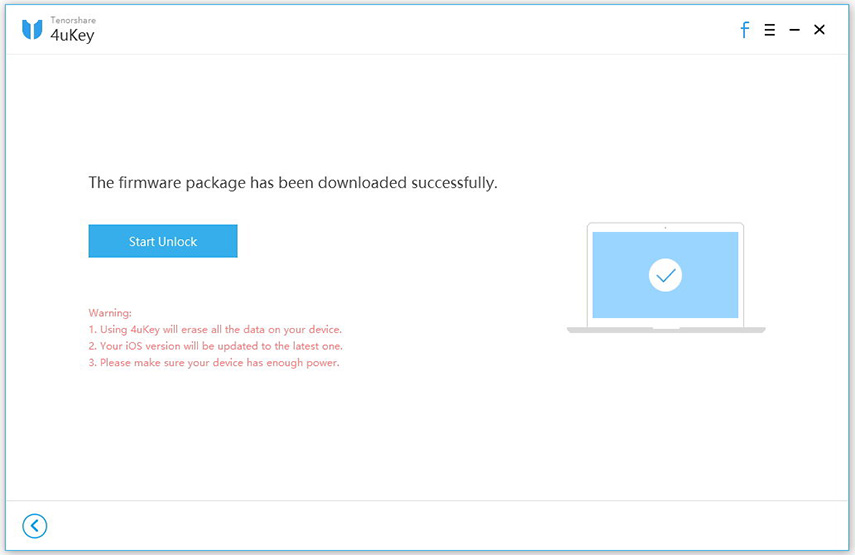
Корак 6: Требат ће неко вријеме да се обнови творница. Нека иПхоне буде повезан са рачунаром.
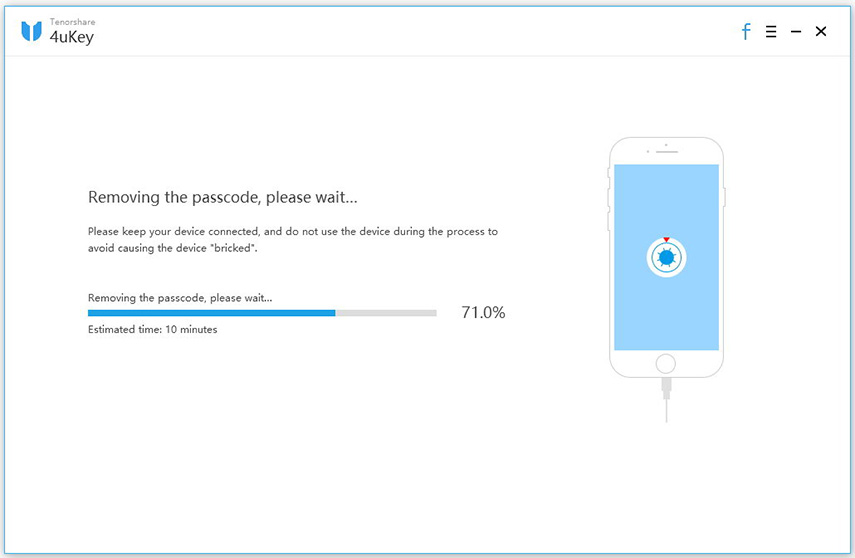
Корак 7: Када је успешно уклоњен приступни код за иПхоне, можете да поставите свој иПхоне као нови, укључујући лозинку, подешавања ИД-а додира и Фаце ИД-а.
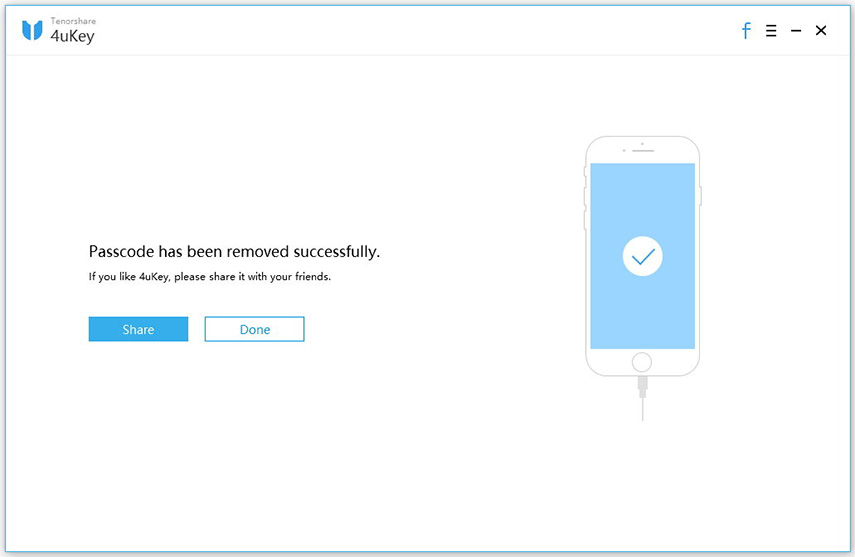
То је све.
У основи софтвер Тенорсхаре 4укеи враћа иПхоне на нов и уклања и лозинку.
Закључак
Кад иПхоне стално тражи ИД и лозинку за јабукукада отворите било коју апликацију, ове горе поменуте методе делују попут шарма. Морате испробати методе један по један да бисте открили који вам најбоље одговара. Ако ништа не успе, Метод 6 ће сигурно радити јер је Тенорсхаре 4укеи ефикасан софтвер за то.









